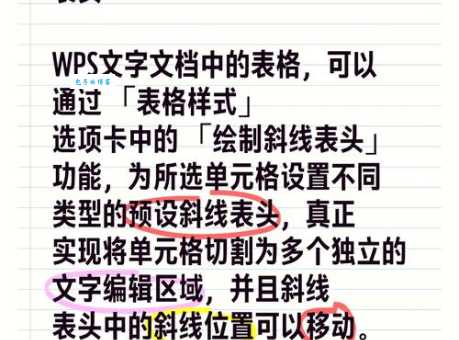今儿个,咱来聊聊,在Word里头咋给表格加个斜线。你还别说,这玩意儿看着简单,捣鼓起来还真有点门道。
话说,那天我正赶着做一个报告,里头有个表格,需要把表头那格给整个斜线区分一下。这可把我给难住,平时用Word也就写写字,这表格里画斜线还真是头一回遇到。
我寻思着这Word这么大个软件,应该有啥工具可以直接画斜线?于是我就开始在菜单栏里翻找,什么“插入”、“格式”,一通乱点,结果硬是没找到。这下可把我给急的,这报告还等着交!
没办法,我就开始在网上搜教程,这不搜不知道,一搜还真发现不少方法。有的说用“绘制表格”工具,有的说用“边框”功能,还有的说可以插入“形状”,看得我是眼花缭乱。

我先试试那个“绘制表格”工具。点击“插入”菜单下的“表格”选项,先创建一个表格,接着找到“设计”选项卡中的“绘制表格”,然后就用鼠标在那单元格里划拉,你猜怎么着?还真能画出斜线来!不过这斜线的位置和角度,老是不听使唤,调半天也没弄得,这方法看来是不太适合我。
我又试试“边框”功能。选中那个需要加斜线的单元格,然后点“开始”选项卡里的“边框”按钮,在下拉菜单里找“边框和底纹”这个选项,点进去,然后选择“边框”,再选择斜线的样式,点来点去,诶,你还别说,这方法还真行!斜线一下子就出来,而且位置和角度都刚刚我琢磨下,这个边框功能还真是挺方便的,以后做表格得好好研究研究。
这回算是搞明白,在Word表格里画斜线,最简单的方法就是用“边框”功能。虽然“绘制表格”工具也能画,但用起来不太顺手,还是“边框”功能更方便一些。不过这回也让我发现Word的强大功能,以后得多多学习,把这些实用的小技巧都掌握。